Comment raccourcir une vidéo sur iPhone à l'aide de l'application Photos
Si vous souhaitez simplement découper votre vidéo pour laisser une partie continue plus courte de la vidéo originale, vous pouvez le faire directement dans l'application Photos sur votre iPhone. Cela vous permet de modifier rapidement les points de début et de fin de votre vidéo.
Pour raccourcir une vidéo dans l'application Photos sur iPhone :
-
Ouvrez la vidéo que vous souhaitez raccourcir dans l'application Photos .
- Cliquez sur Modifier dans le coin supérieur droit de l'écran.
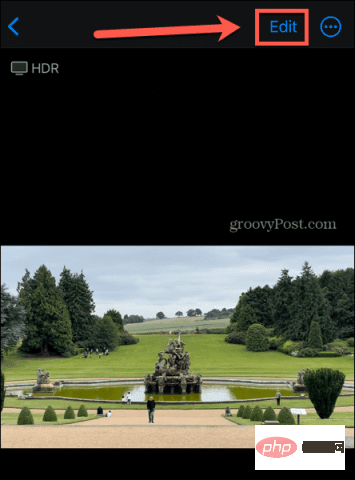
- Vous verrez la chronologie de votre vidéo en bas de l'écran.
- Pour modifier le point de départ de votre vidéo, appuyez longuement sur le bouton à l'extrémité gauche de la timeline. Faites glisser le curseur vers la position souhaitée.
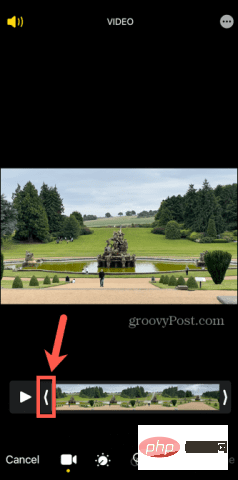
- Pour positionner le point de départ avec plus de précision, déplacez le curseur approximativement là où vous le souhaitez, puis arrêtez de déplacer votre doigt mais maintenez-le appuyé sur l'écran. La chronologie va maintenant zoomer, vous permettant de localiser plus précisément le point de départ.
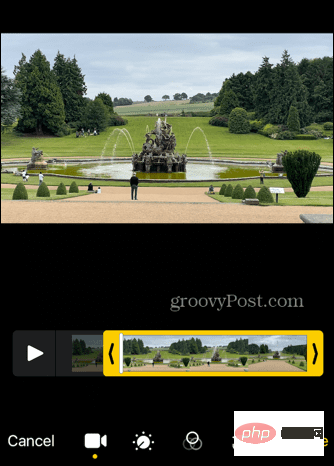
- Pour modifier le point final de la vidéo, appuyez longuement sur l'extrémité droite de la case jaune et faites glisser le curseur vers l'emplacement souhaité.
- Pour visualiser votre vidéo éditée, appuyez sur l'icône Play .
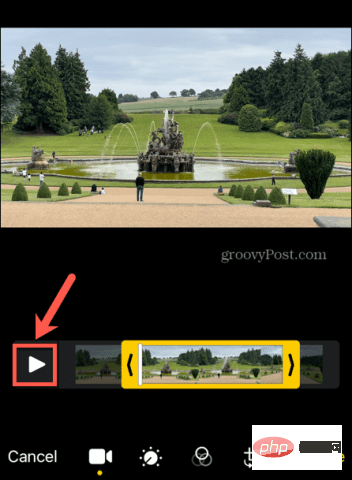
-
Vous pouvez glisser d'avant en arrière dans la sélection en appuyant longuement sur la barre de lecture blanche et en la faisant glisser vers la gauche ou la droite.
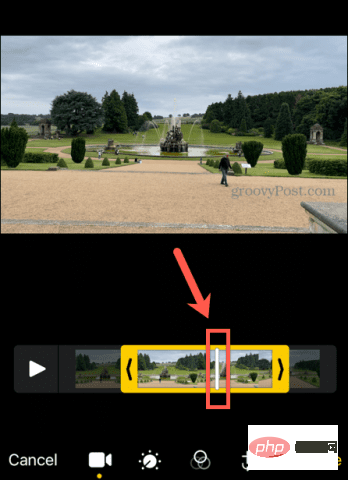
- Une fois que vous êtes satisfait de vos modifications, cliquez sur Terminé.
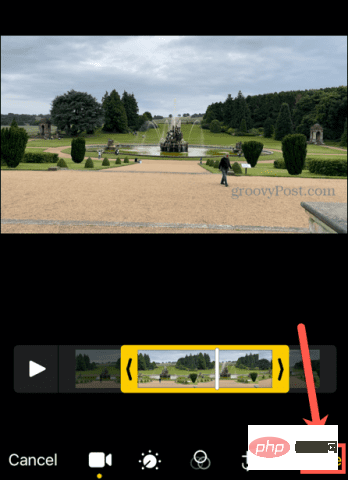
- Vous avez maintenant la possibilité d'écraser la vidéo originale avec la version éditée ou d'enregistrer vos modifications en tant que nouveau clip.
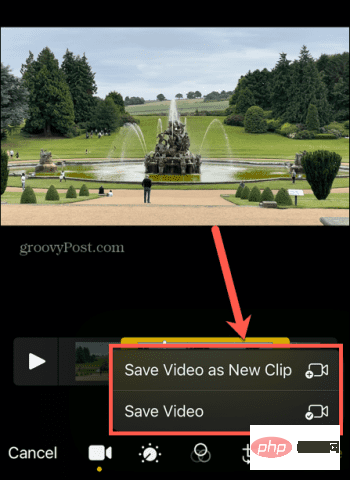
- Votre vidéo raccourcie va maintenant être enregistrée.
-
Si vous écrasez un clip, vous pouvez annuler les modifications en cliquant à nouveau sur Modifier et en sélectionnant Restaurer Original.
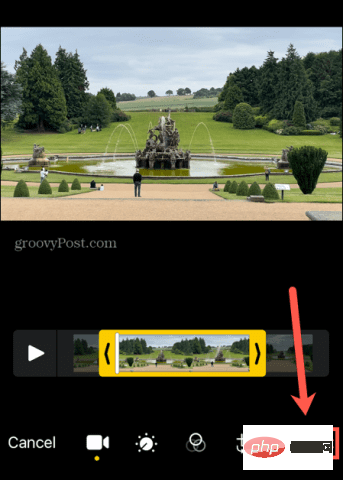
Comment raccourcir une vidéo sur iPhone dans iMovie
Si votre vidéo contient plusieurs parties que vous souhaitez conserver, mais que vous souhaitez couper certaines parties, cela n'est pas possible dans l'application Photos de. Cependant, vous pouvez utiliser l'application iMovie préinstallée sur votre iPhone pour un montage plus complexe.
Pour raccourcir des vidéos sur iPhone dans iMovie :
- Ouvrez l'application iMovie sur votre appareil.
- Sur l'écran Démarrer un nouveau projet, sélectionnez Film.
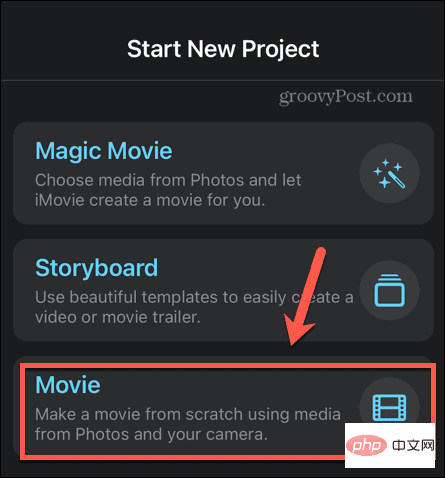
- Trouvez le clip vidéo que vous souhaitez raccourcir. Dans la liste des clips, vous pouvez cliquer sur le bouton de lecture pour regarder la vidéo.
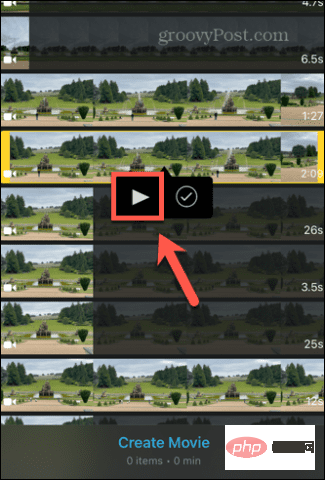
- Une fois que vous avez trouvé le clip vidéo que vous souhaitez utiliser, cliquez sur la coche pour le sélectionner.
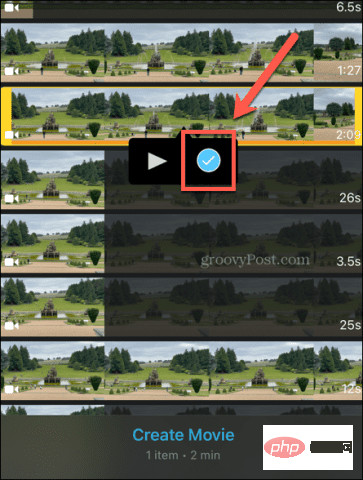
- Cliquez sur Créer un film et vos clips vidéo seront importés dans iMovie.
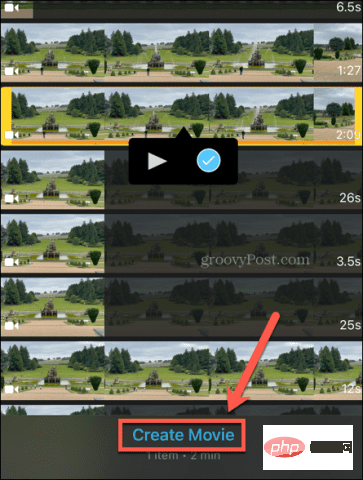
- Vous verrez la chronologie de votre vidéo sur la moitié inférieure de l'écran. Vous pouvez faire glisser votre doigt vers la gauche ou la droite pour parcourir les clips.
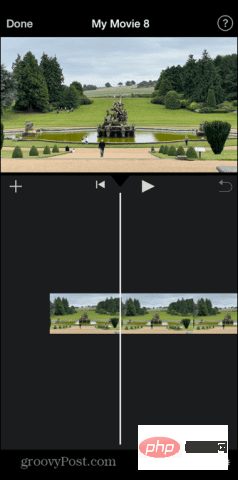
- Cliquez sur la timeline et un cadre jaune apparaîtra autour du clip.
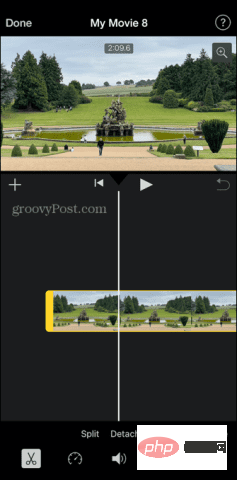
- Faites glisser les bords de la boîte pour modifier les points de début et de fin de la vidéo.
- Si vous souhaitez découper une section du milieu du clip, faites glisser la timeline vers l'emplacement approprié et cliquez sur Diviser.
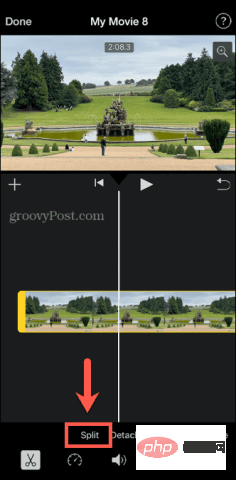
- Le clip sera divisé en deux parties. Vous pouvez cliquer sur chaque clip et modifier les points de début et de fin des deux clips.
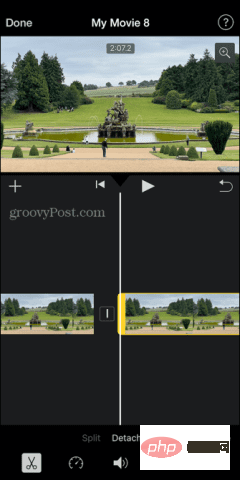
- Si vous souhaitez supprimer complètement un clip, cliquez dessus et sélectionnez Supprimer.
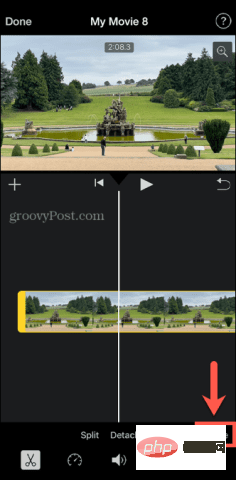
- Cliquez sur les symboles entre les clips pour sélectionner le type de transition souhaité.
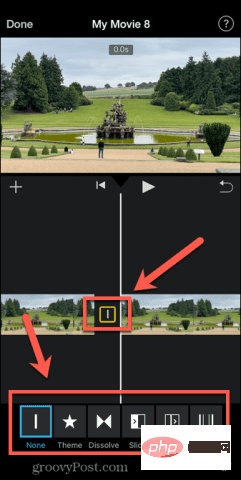
- Vous pouvez diviser chaque clip en plusieurs clips pour supprimer d'autres parties de la vidéo.
- Cliquez sur Terminé dans le coin supérieur gauche de l'écran pour enregistrer les modifications.
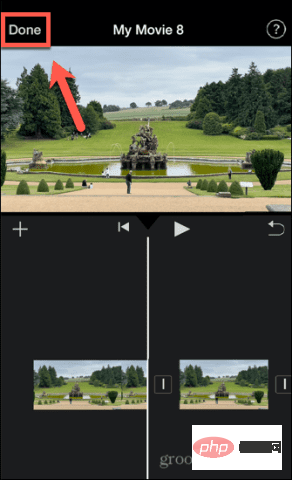
- En bas de l'écran, vous pouvez appuyer sur le symbole Play pour regarder votre vidéo éditée en plein écran. Cliquez sur l'icône poubelle pour la supprimer.
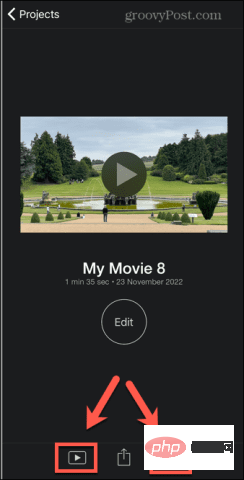
- Pour enregistrer votre vidéo, cliquez sur l'icône Partager .
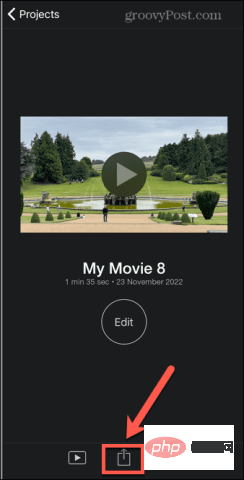
- Faites défiler vers le bas et sélectionnez Enregistrer la vidéo.
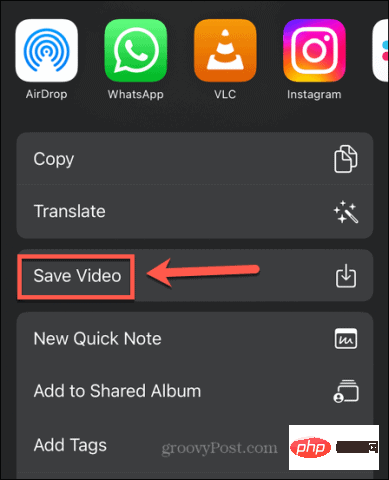
- Votre vidéo éditée sera exportée et enregistrée sur votre pellicule.
Tirez le meilleur parti de l'appareil photo de votre iPhone
Apprendre à raccourcir des vidéos sur iPhone peut économiser un espace de stockage précieux sur votre iPhone. Cela vous aide également à supprimer les parties ennuyeuses de votre vidéo, ne laissant que l'action importante.
Vous pouvez capturer de superbes photos et des vidéos 4K de haute qualité avec votre iPhone. Si vos photos ne sont pas aussi bonnes que vous le souhaiteriez, il existe de nombreux conseils pour vous aider à prendre de meilleures photos avec l'appareil photo de votre iPhone. Si votre portrait parfait a été gâché par le flash, vous pouvez également corriger les yeux rouges sur iPhone.
Ce qui précède est le contenu détaillé de. pour plus d'informations, suivez d'autres articles connexes sur le site Web de PHP en chinois!

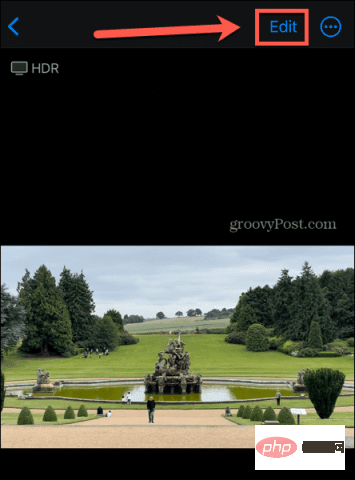
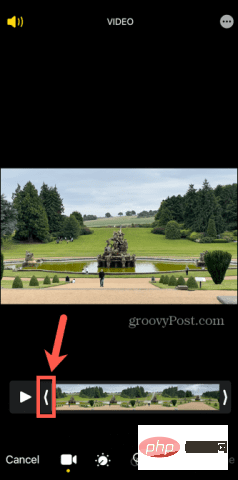
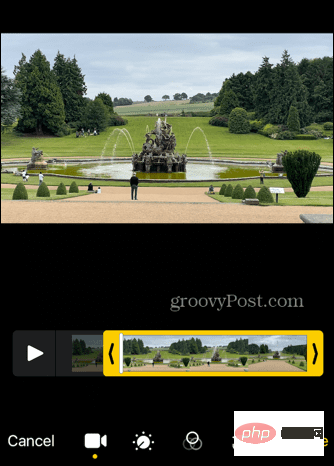
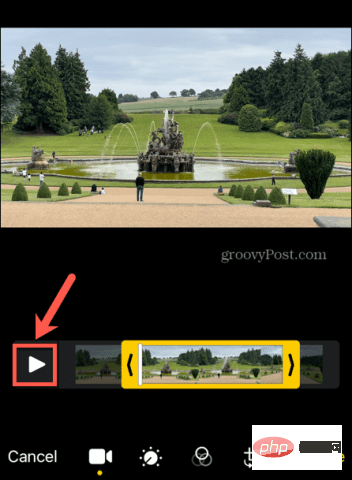
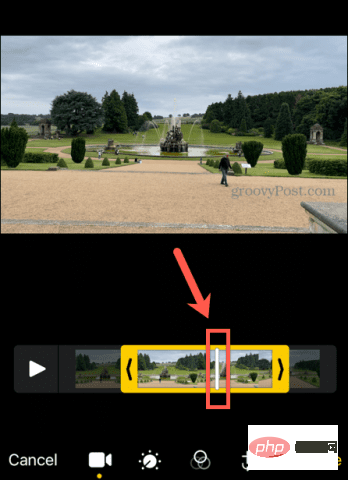
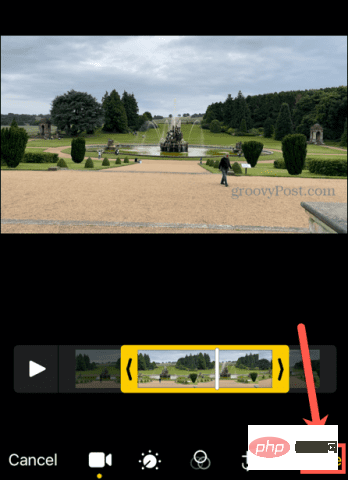
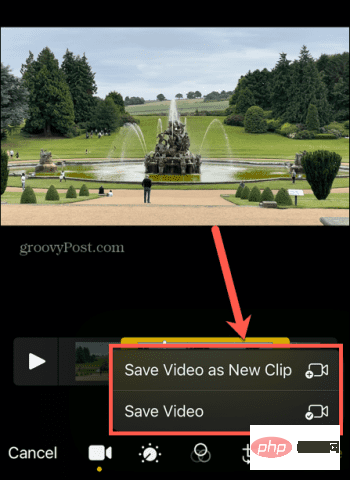
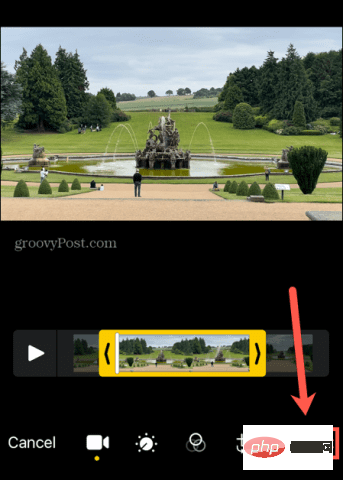
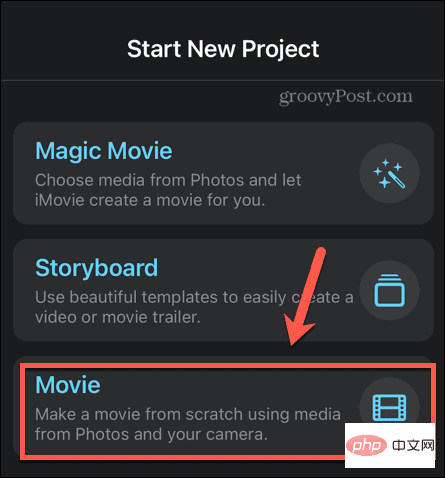
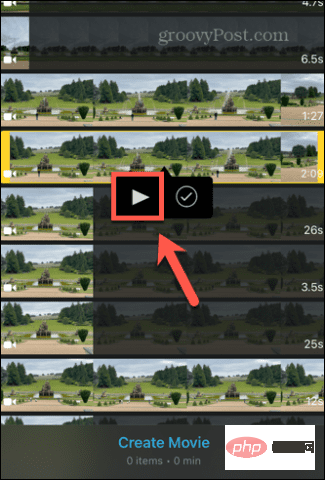
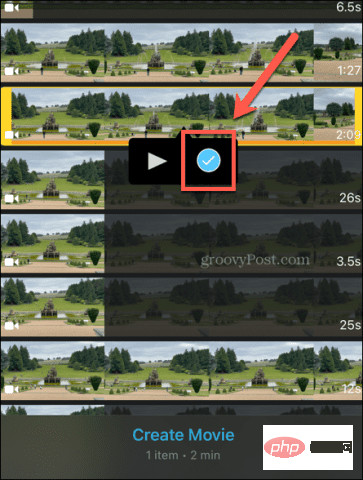
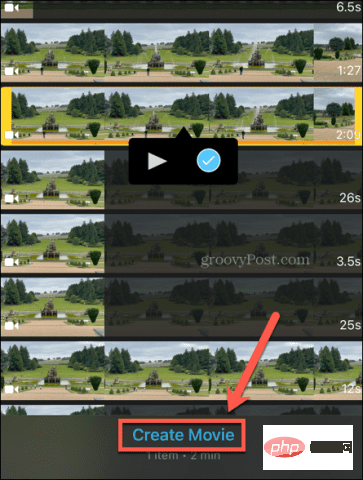
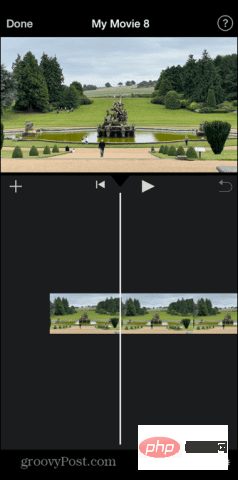
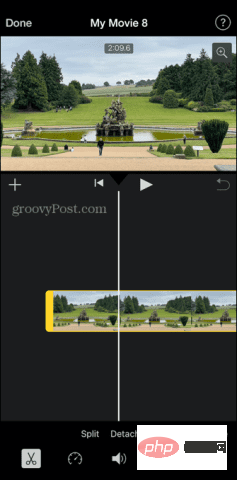
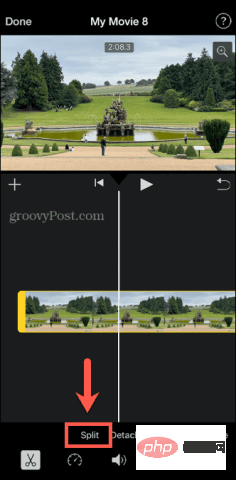
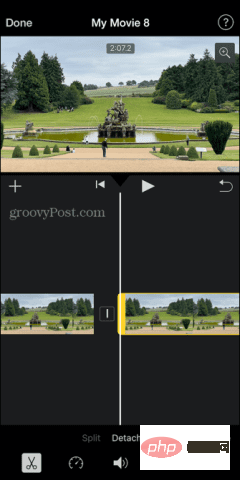
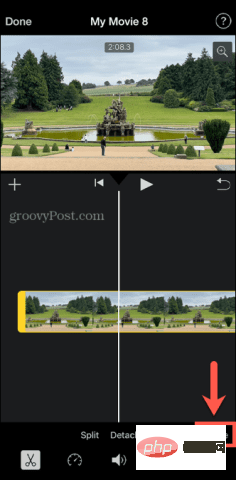
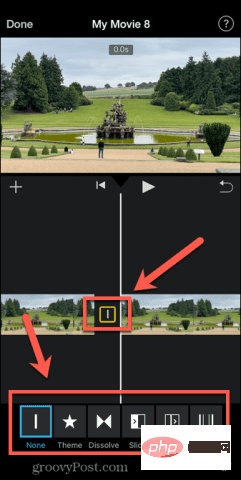
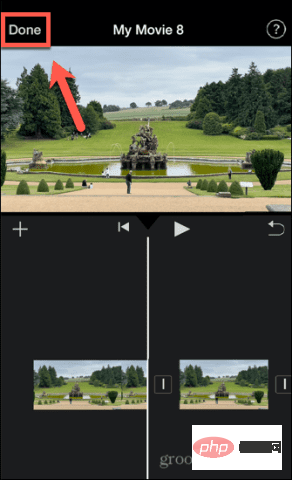
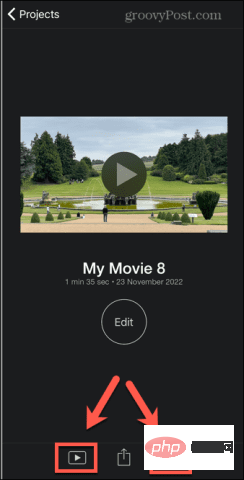
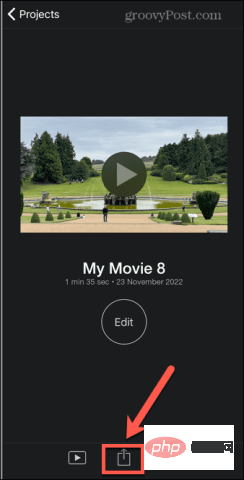
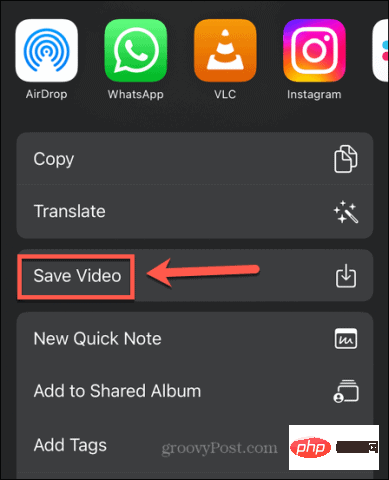
 Résumé des connaissances de base de Java
Résumé des connaissances de base de Java
 Solution à l'erreur de socket 10054
Solution à l'erreur de socket 10054
 Quelle plateforme est Fengxiangjia ?
Quelle plateforme est Fengxiangjia ?
 La différence entre la version familiale Win10 et la version professionnelle
La différence entre la version familiale Win10 et la version professionnelle
 Introduction à l'utilisation de Rowid dans Oracle
Introduction à l'utilisation de Rowid dans Oracle
 Comment utiliser Python pour la boucle
Comment utiliser Python pour la boucle
 Quel élément est li ?
Quel élément est li ?
 Comment créer un projet HTML avec vscode
Comment créer un projet HTML avec vscode